
ガートナー社 2025年 SIEM部門のマジック・クアドラント
Splunkが11回連続でリーダーに選出された理由をこちらからご確認ください。
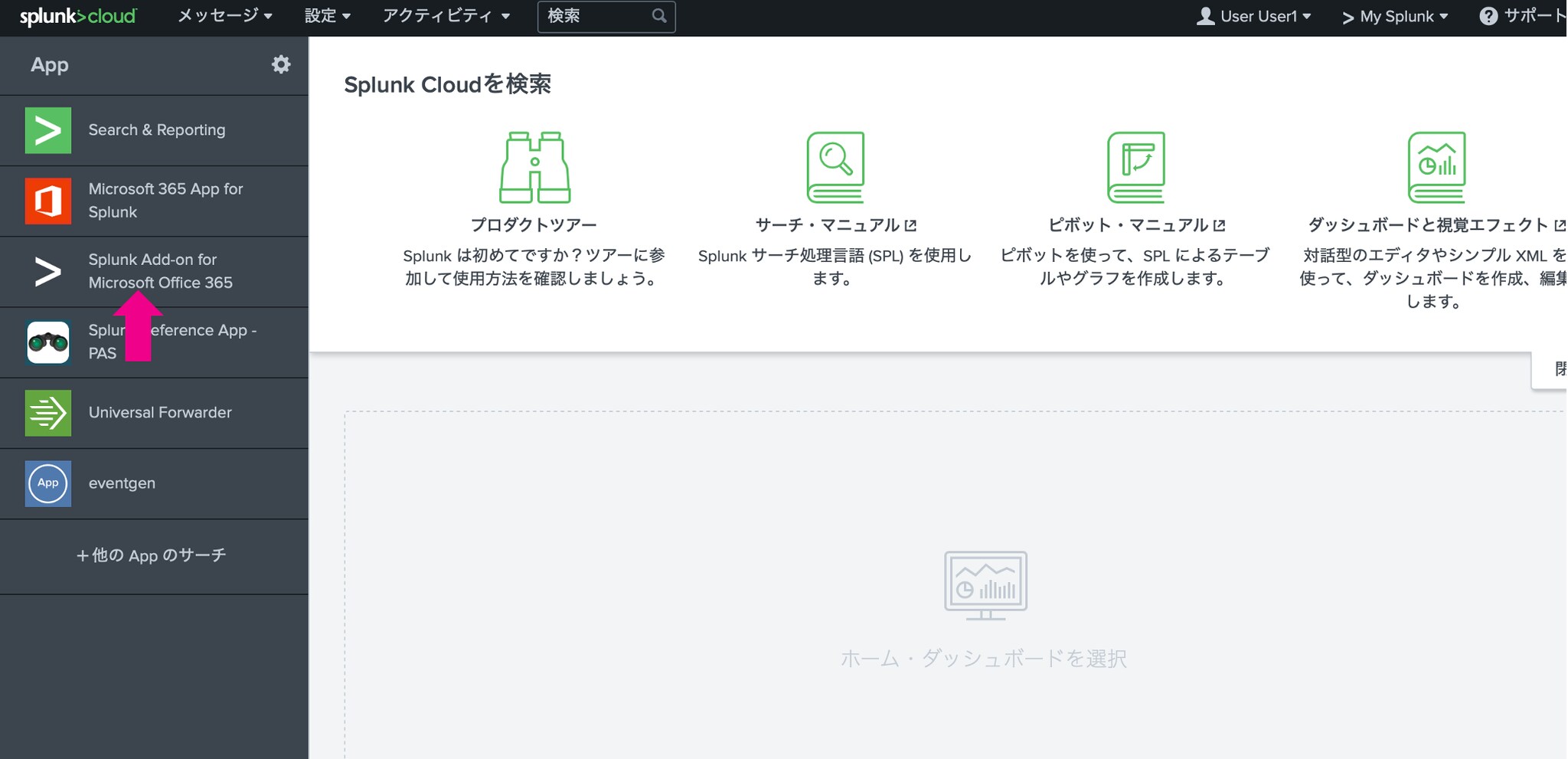
リモートワーク を支えるソリューションとして「「Microsoft 365 App for Splunk」を紹介していますが、前編「Microsoft365側の設定」に続き、今回は後編としてSplunk側の設定について、実際の設定画面を見ながら解説します。Microsoft 365のデフォルトにある「監査ログ」を使った可視化が簡単に導入できます。
<前編>
1.準備
2.Microsoft 365側の設定
<後編>
3.Splunk側の設定
4.カスタマイズ
5.ダッシュボードの完成
3.1.Add-on の設定
Splunkの画面に戻り、今度は「Splunk Add-on for Microsoft Office 365」に移ります。
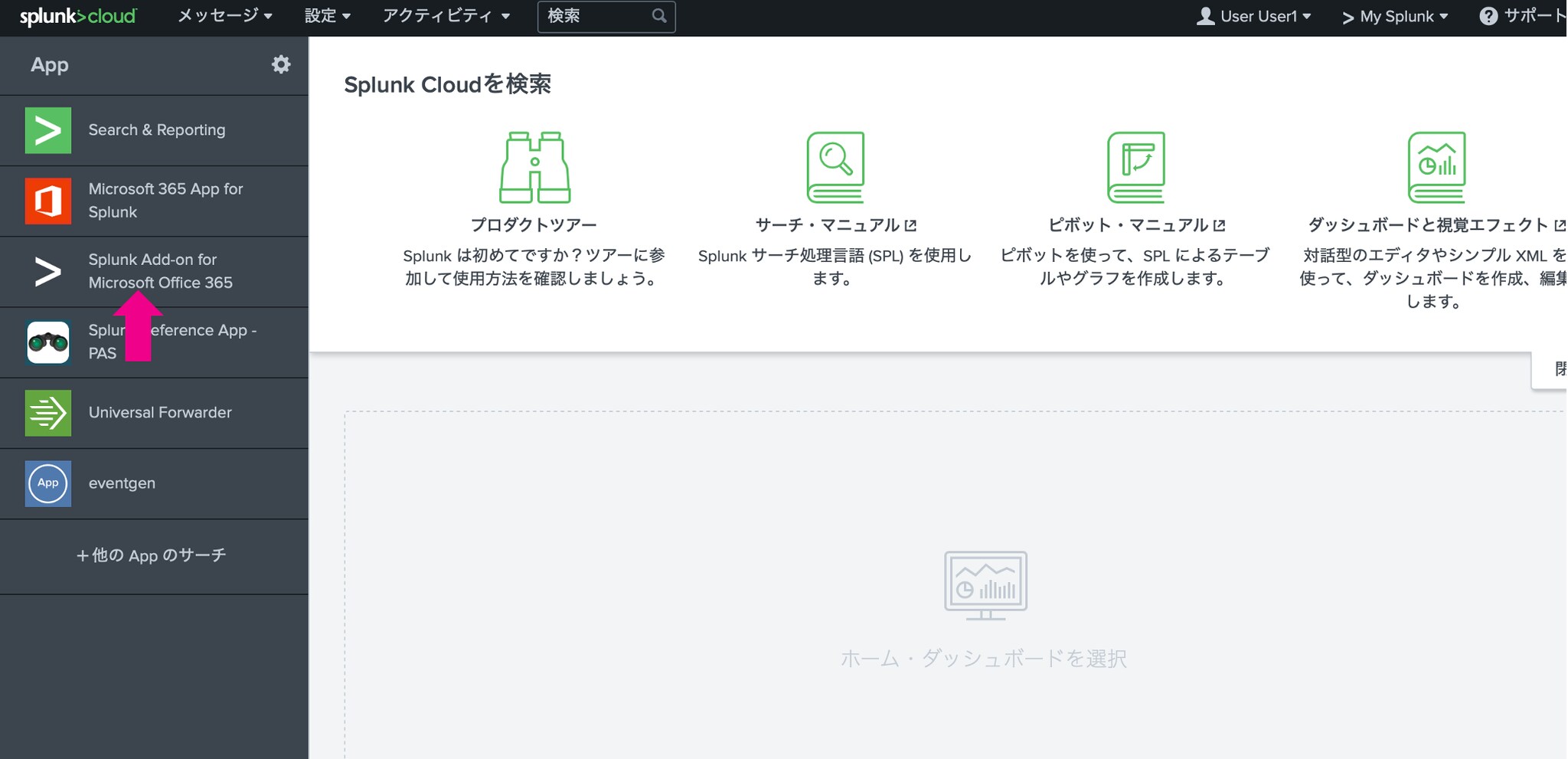
3.2.「Tenantの追加」
「Tenant」タブに移り、「Add Tenant」を選択します。
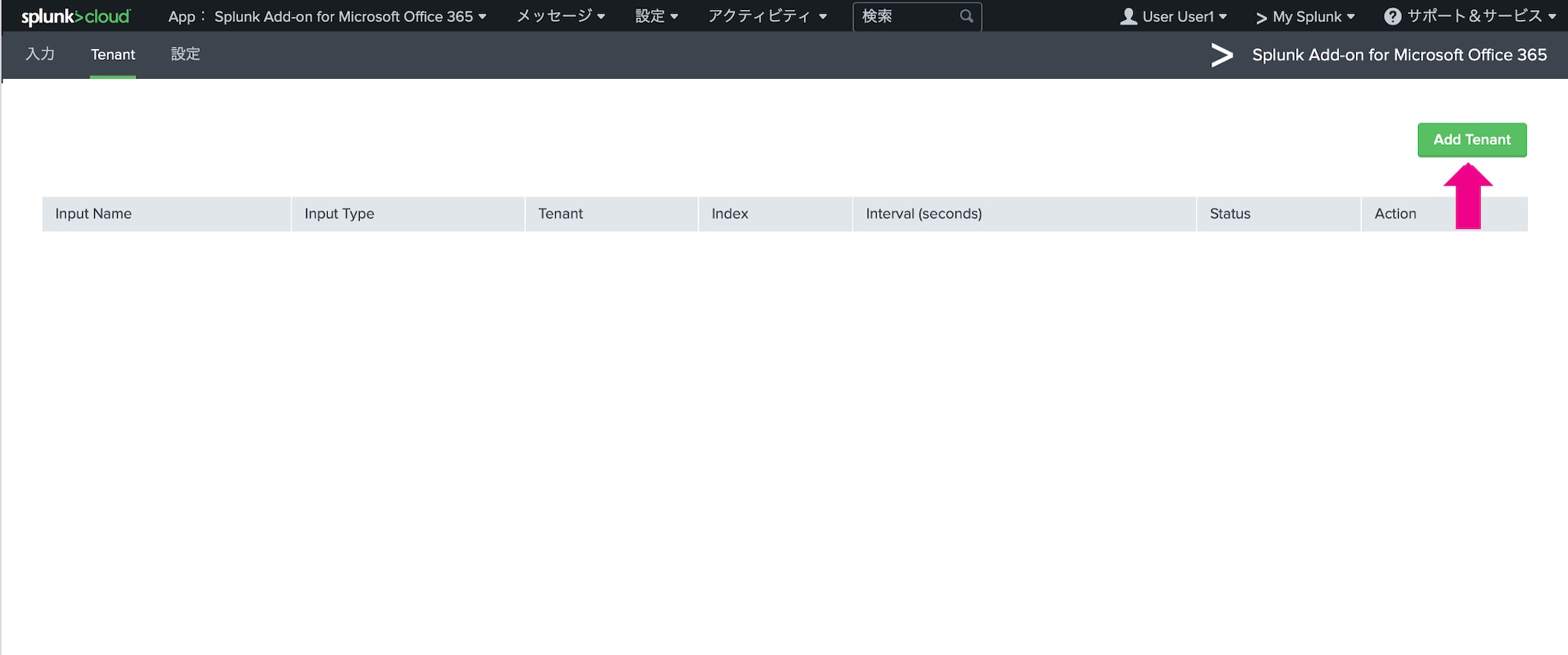
3.3.「Tenantの追加」
次に、先ほどメモした、テナントID、クライアントID,クライアントシークレットを設定します。
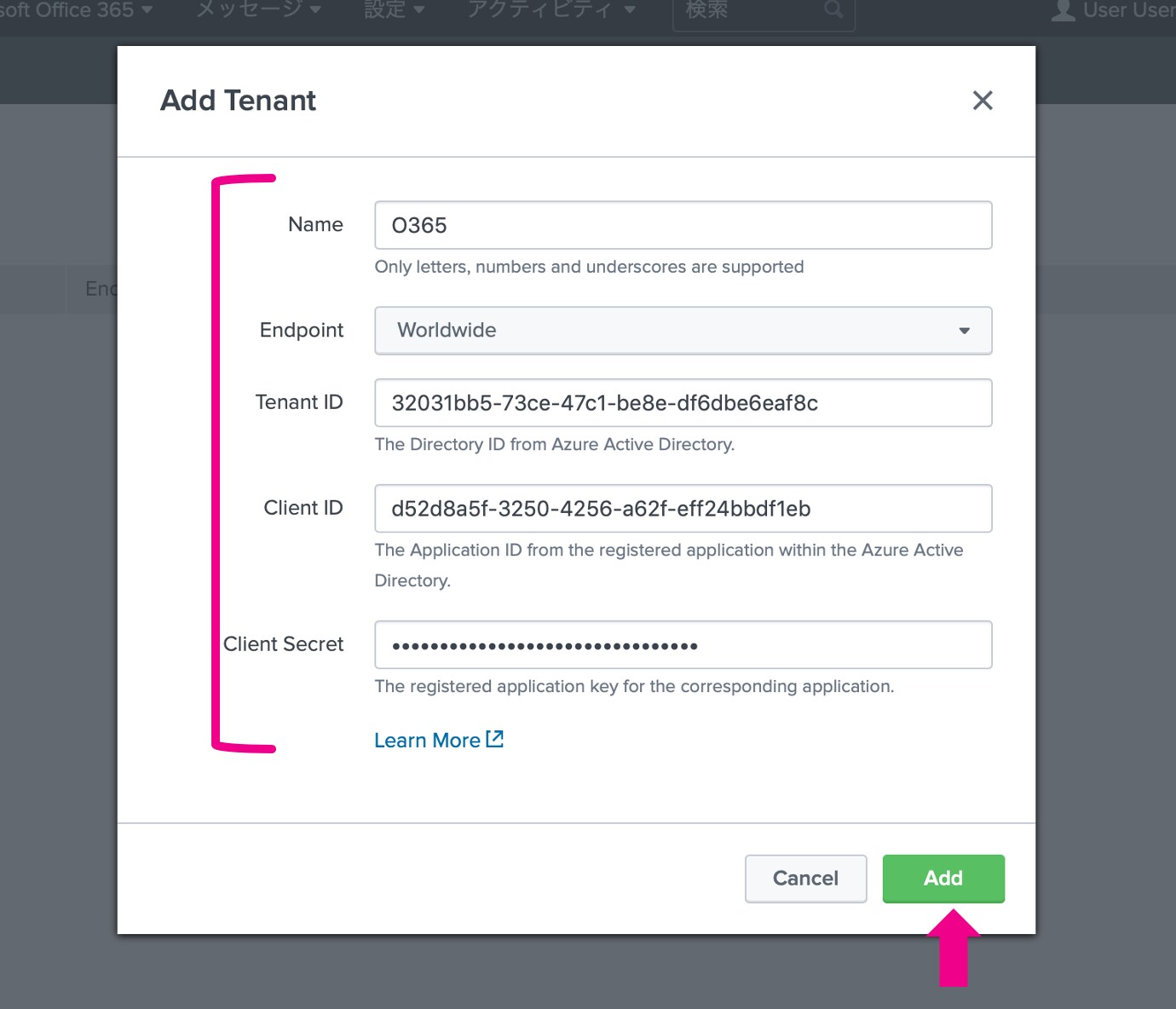
3.4.「入力の追加」
「入力」タブに移り、「Management Activity」の設定をいくつか連続しておこないます。
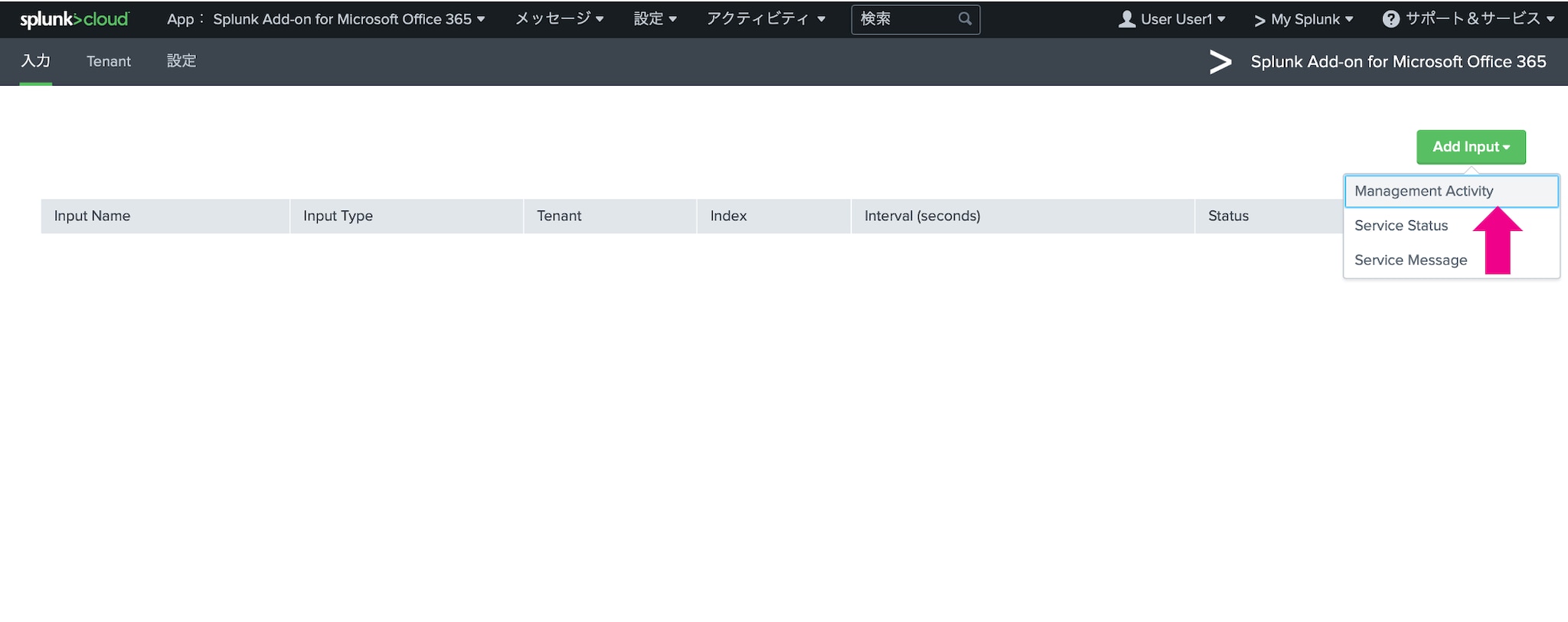
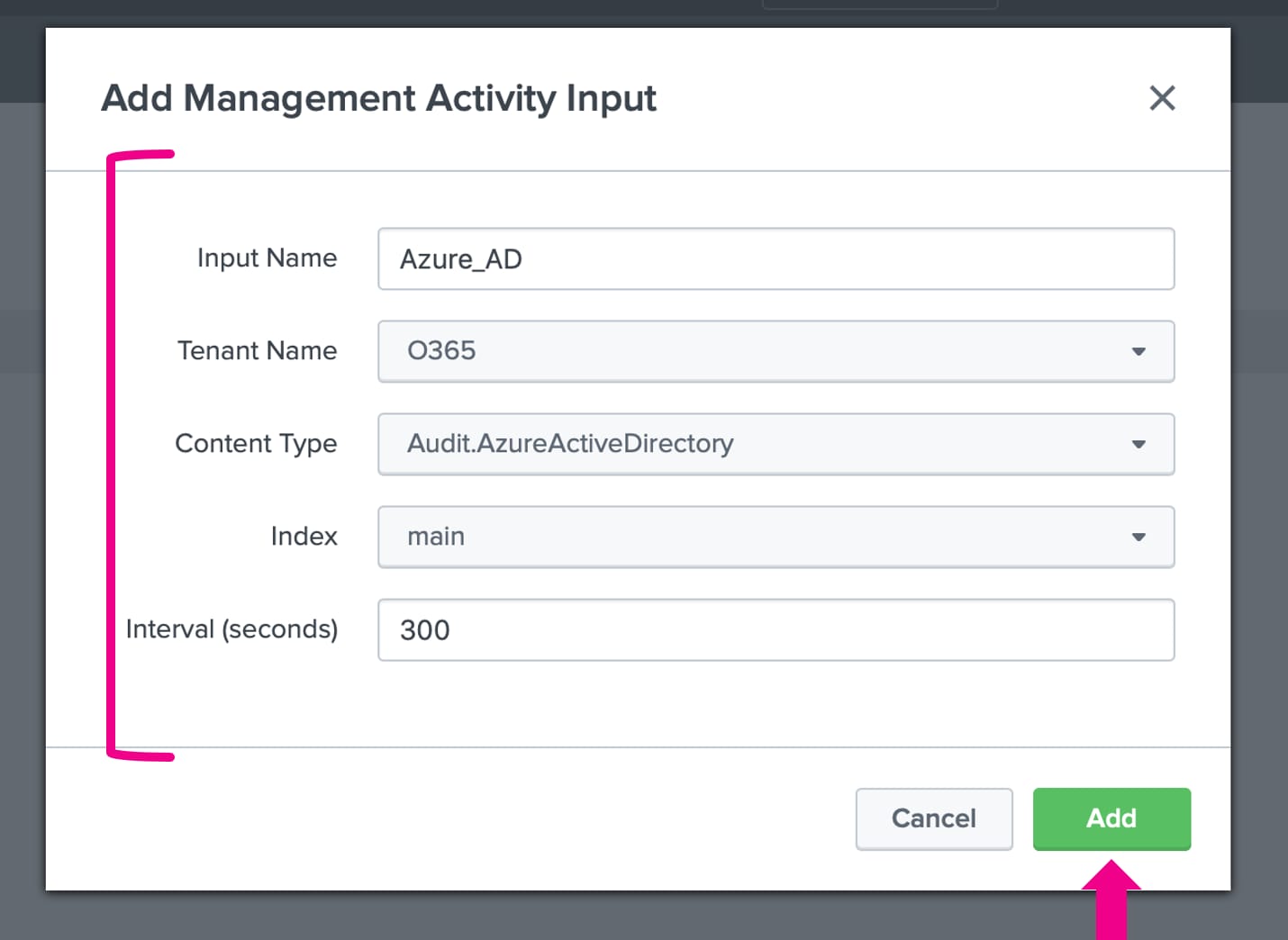
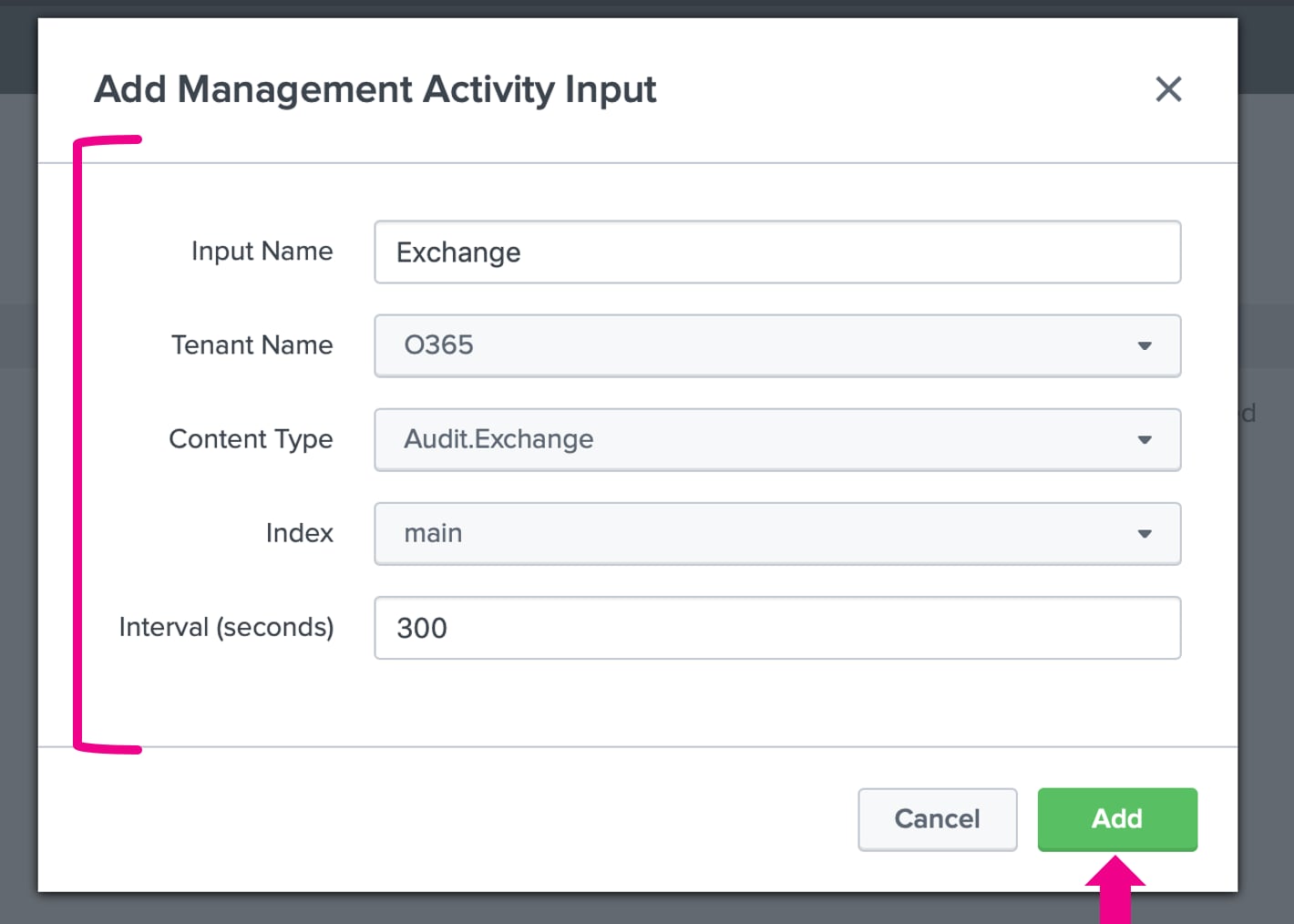
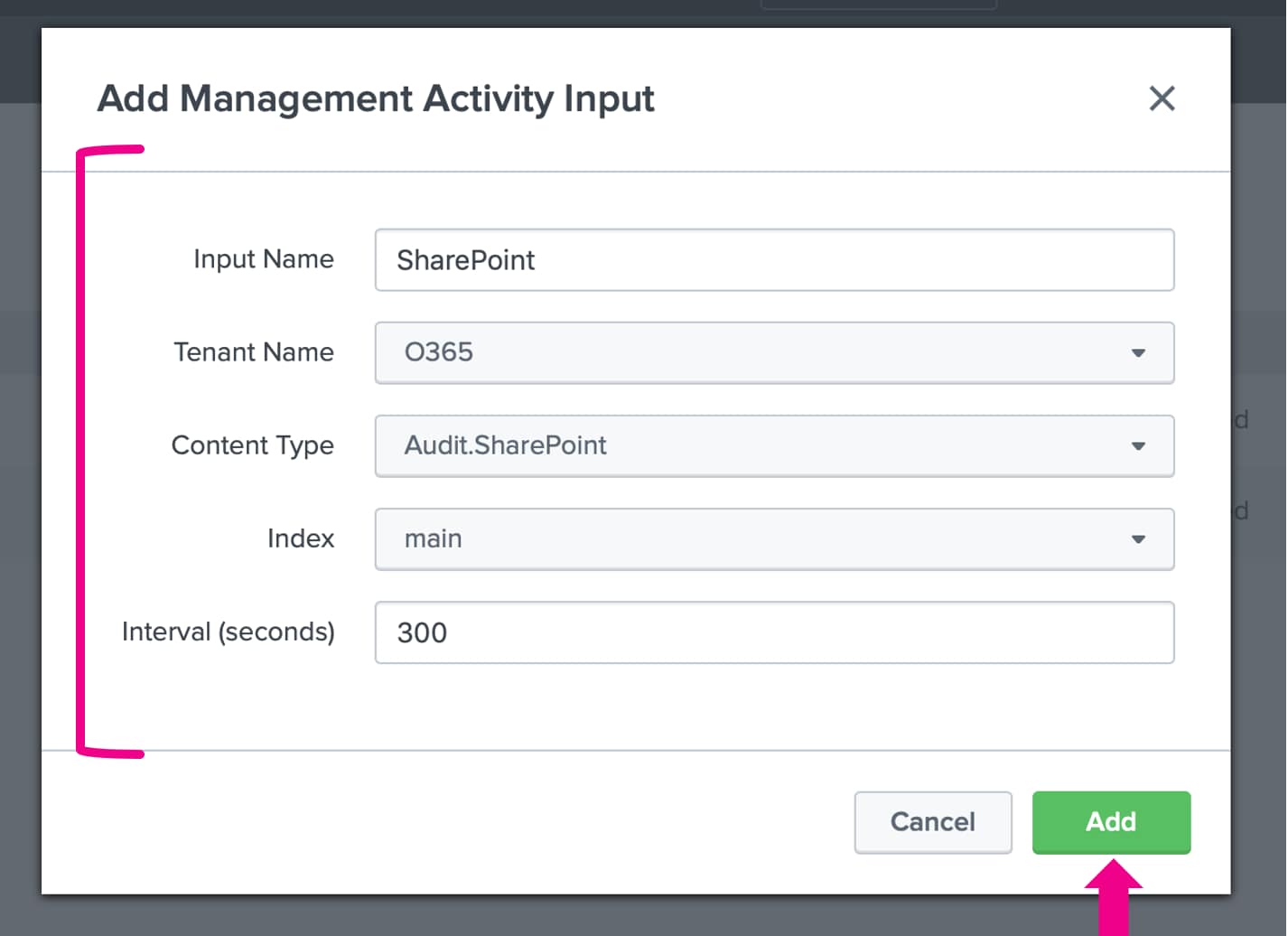
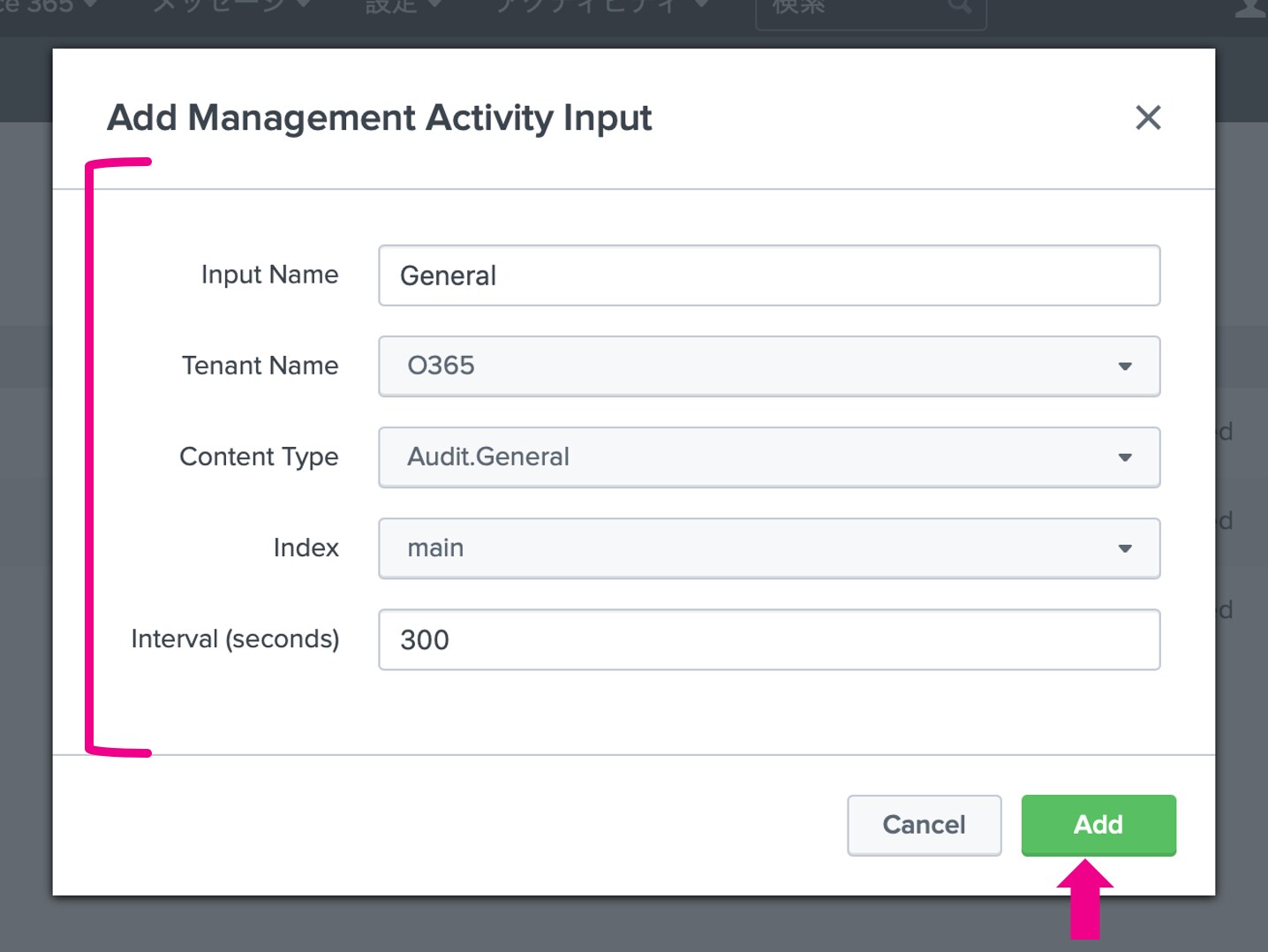
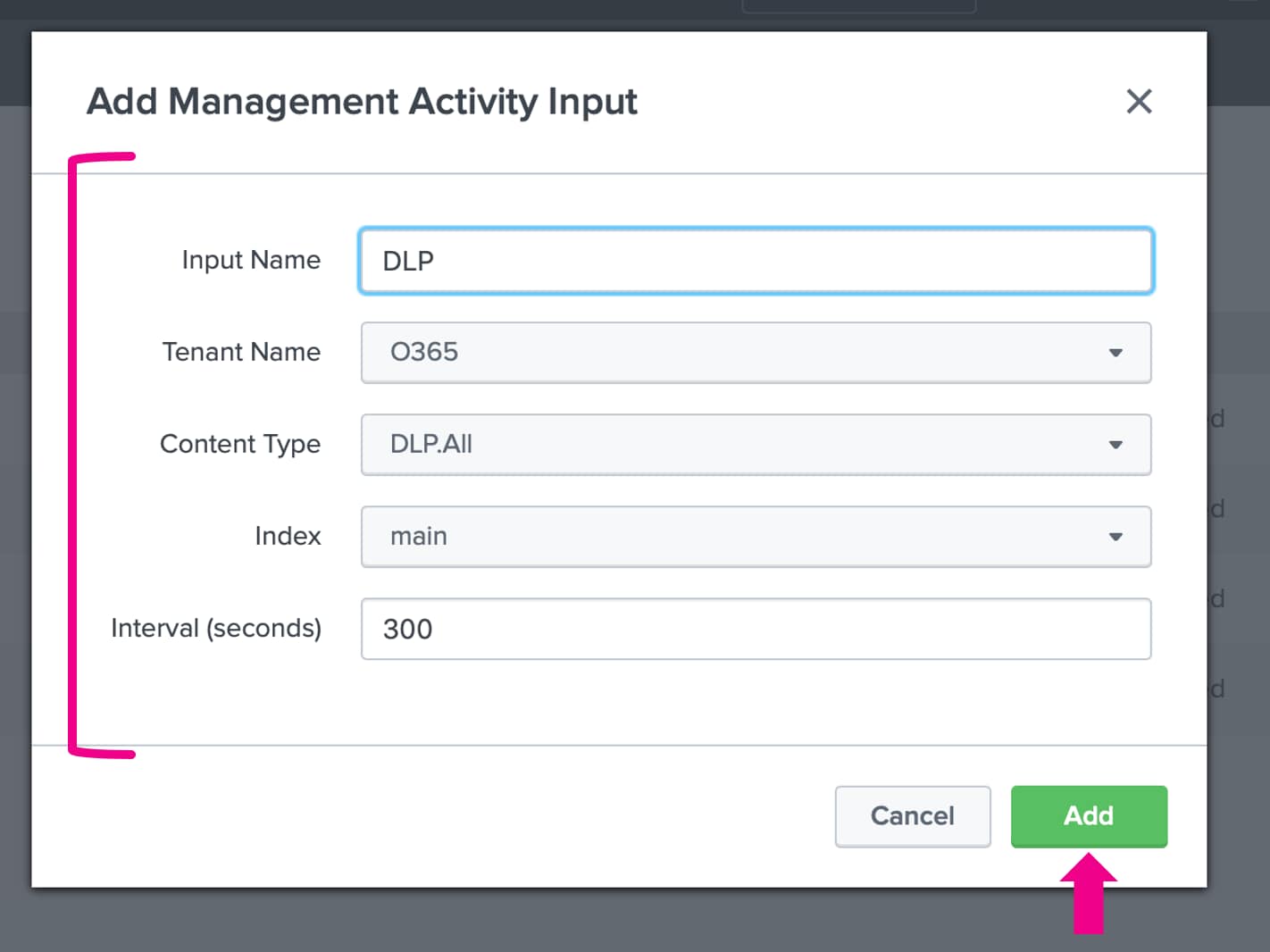
3.5.「入力の追加」
次に、「Service Status」の設定をおこないます。同じく2つ連続して設定します。
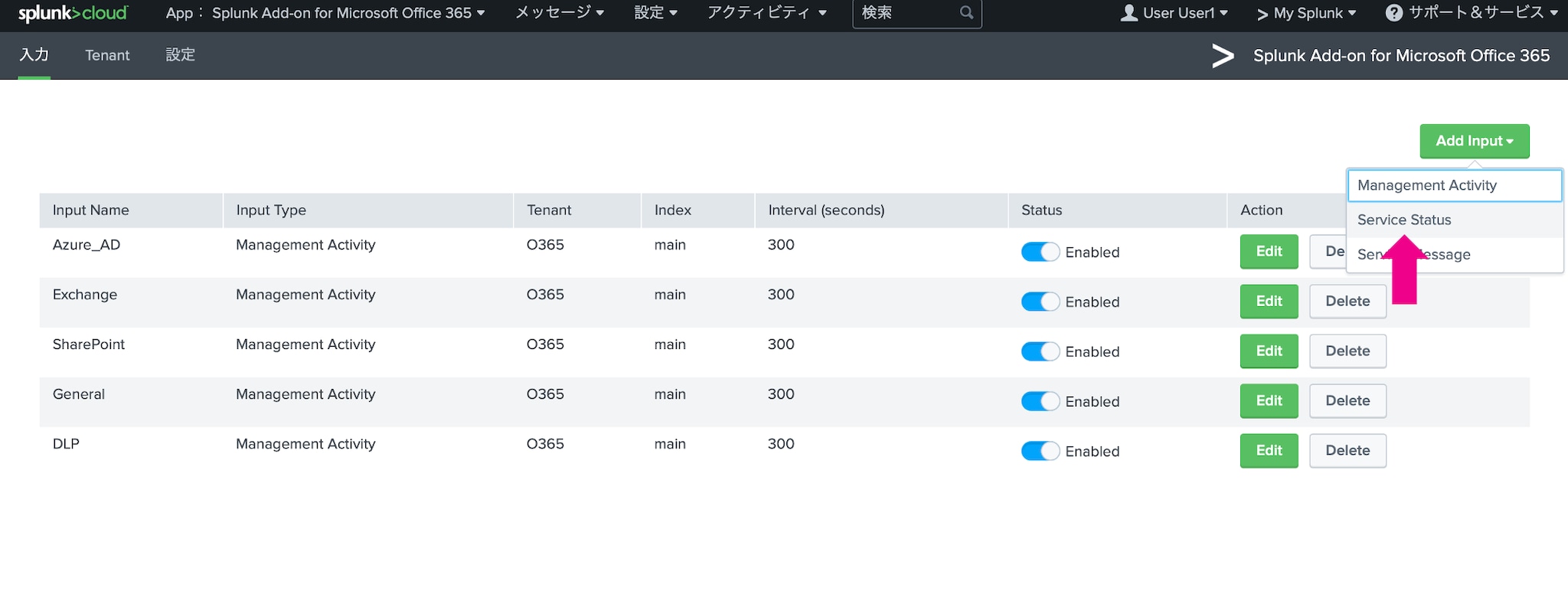
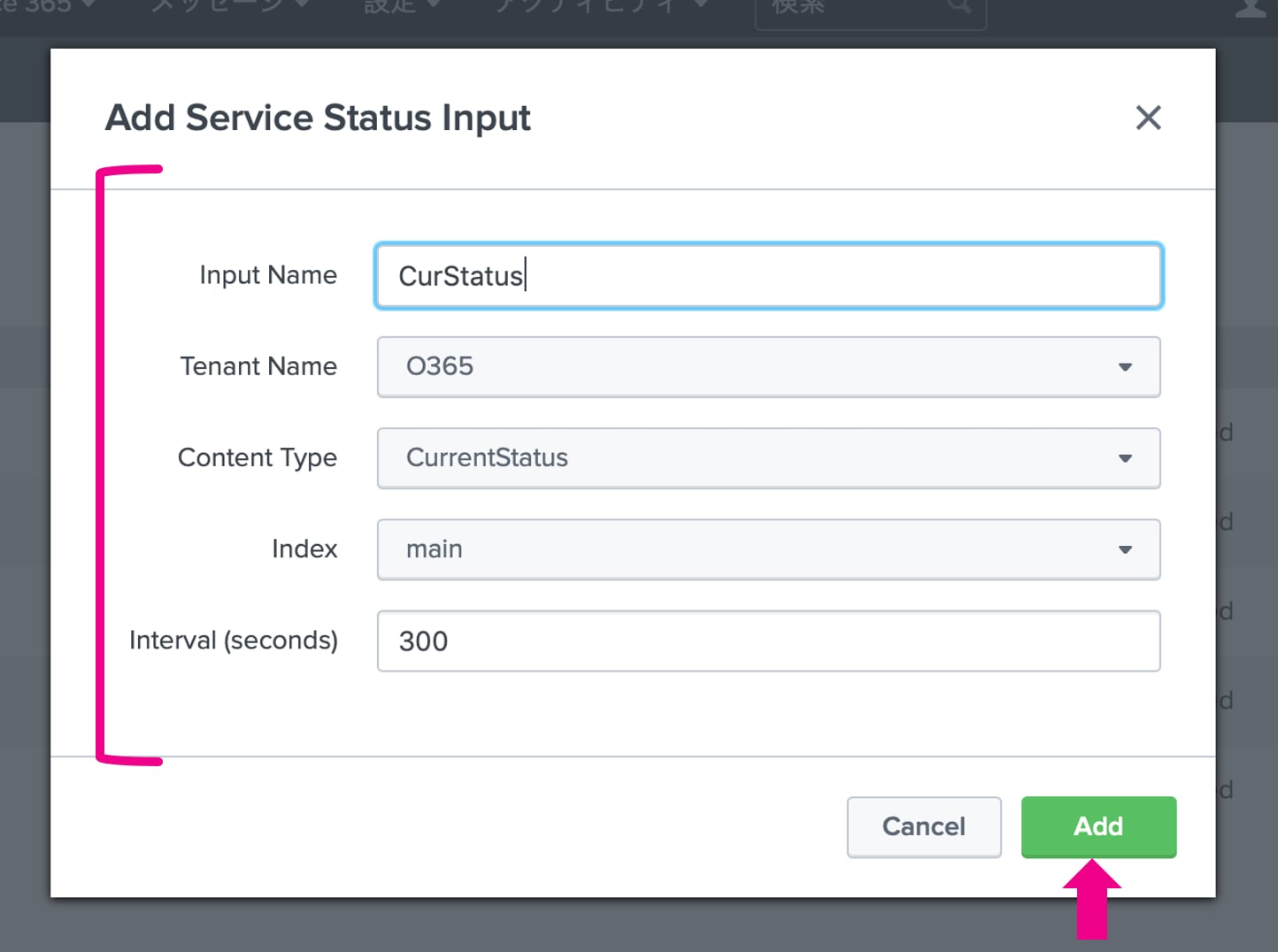
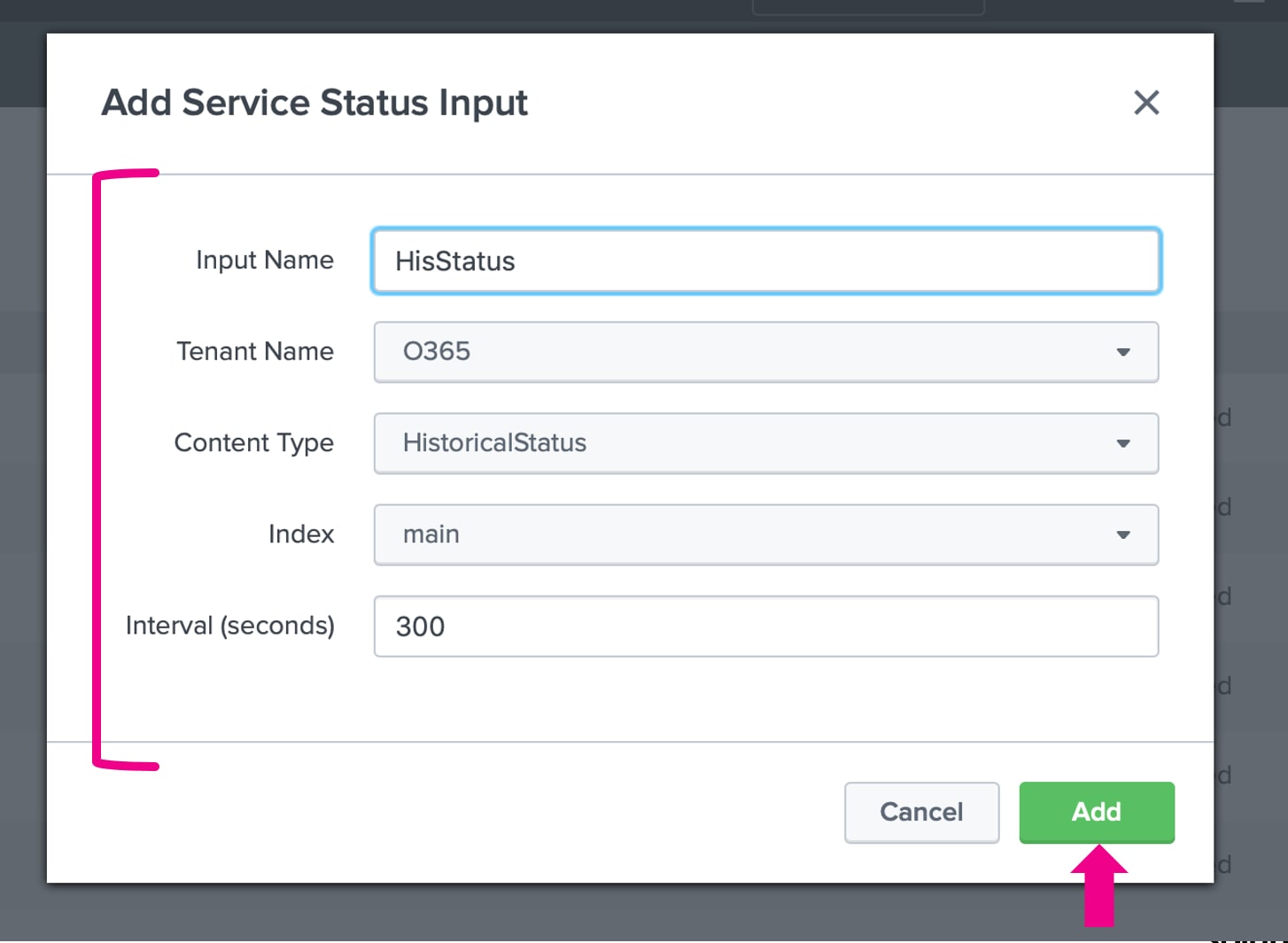
3.6.「入力の追加」
次に、「Service Message」の設定をおこないます。
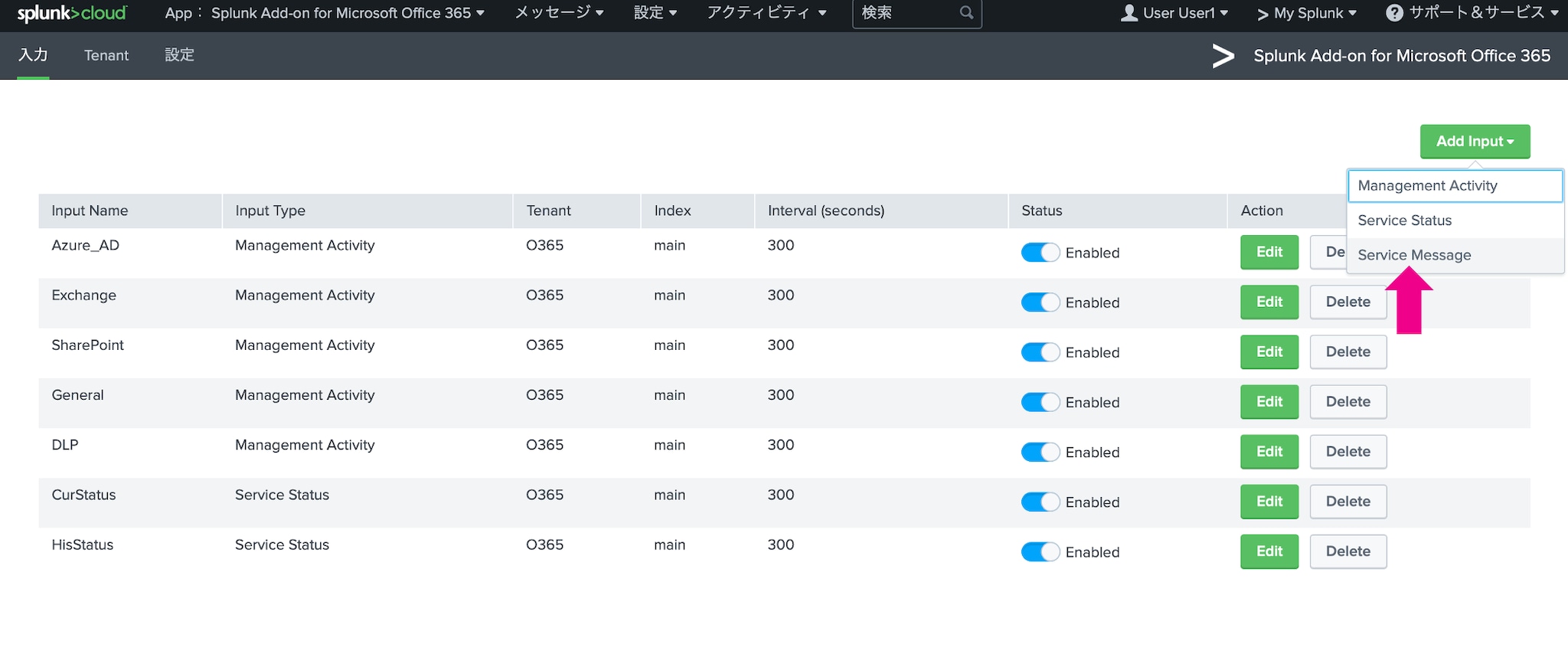
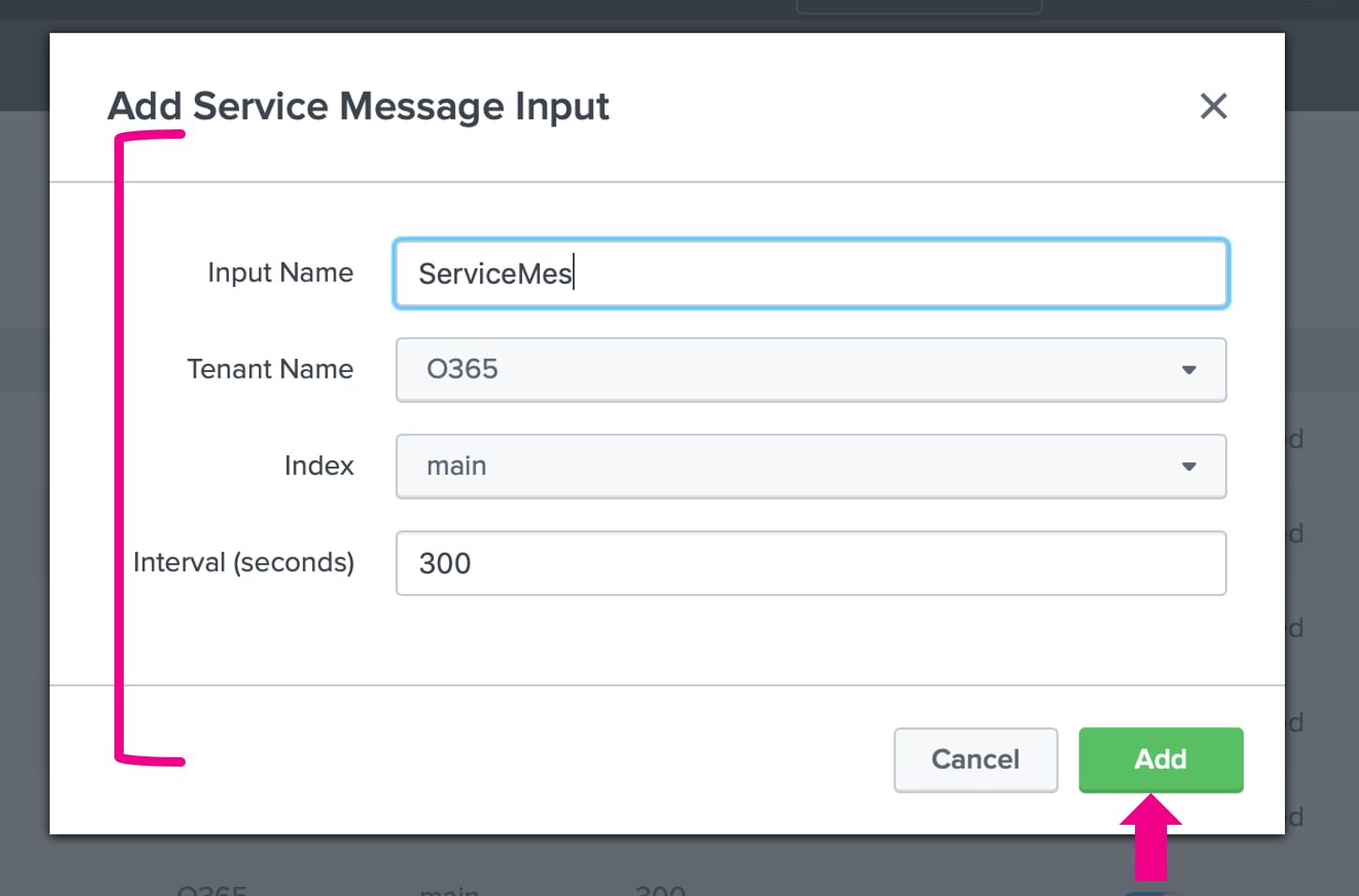
3.7.「入力の追加」の終了
以上で、データ取り込みの設定は完了です。
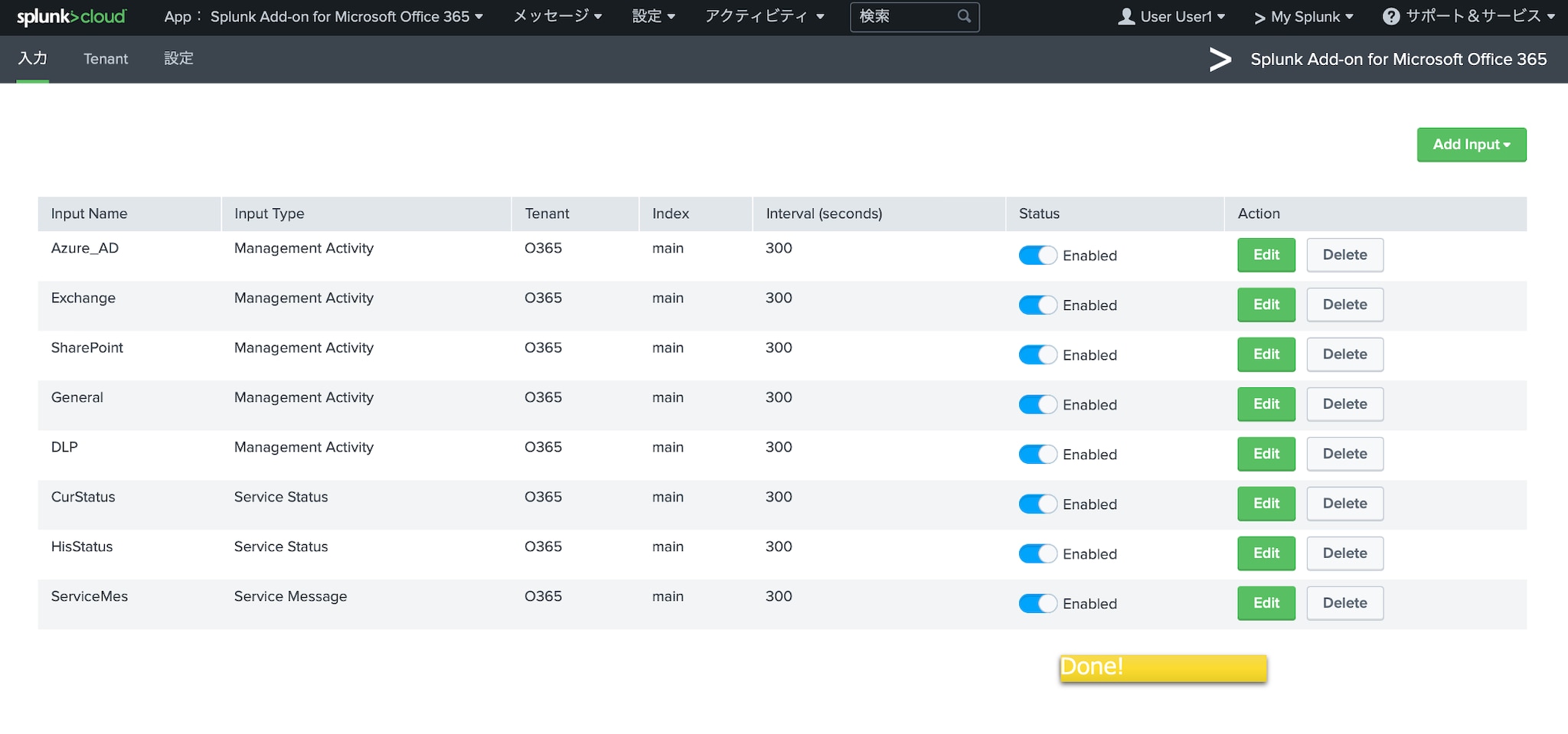
次にいくつかのカスタマイズをおこないます。
4.1.「Microsoft 365: Usage & Adoption」のカスタマイズ
ここでは、地図のデフォルトの位置、ズームイン・アウト、期間の設定をします。
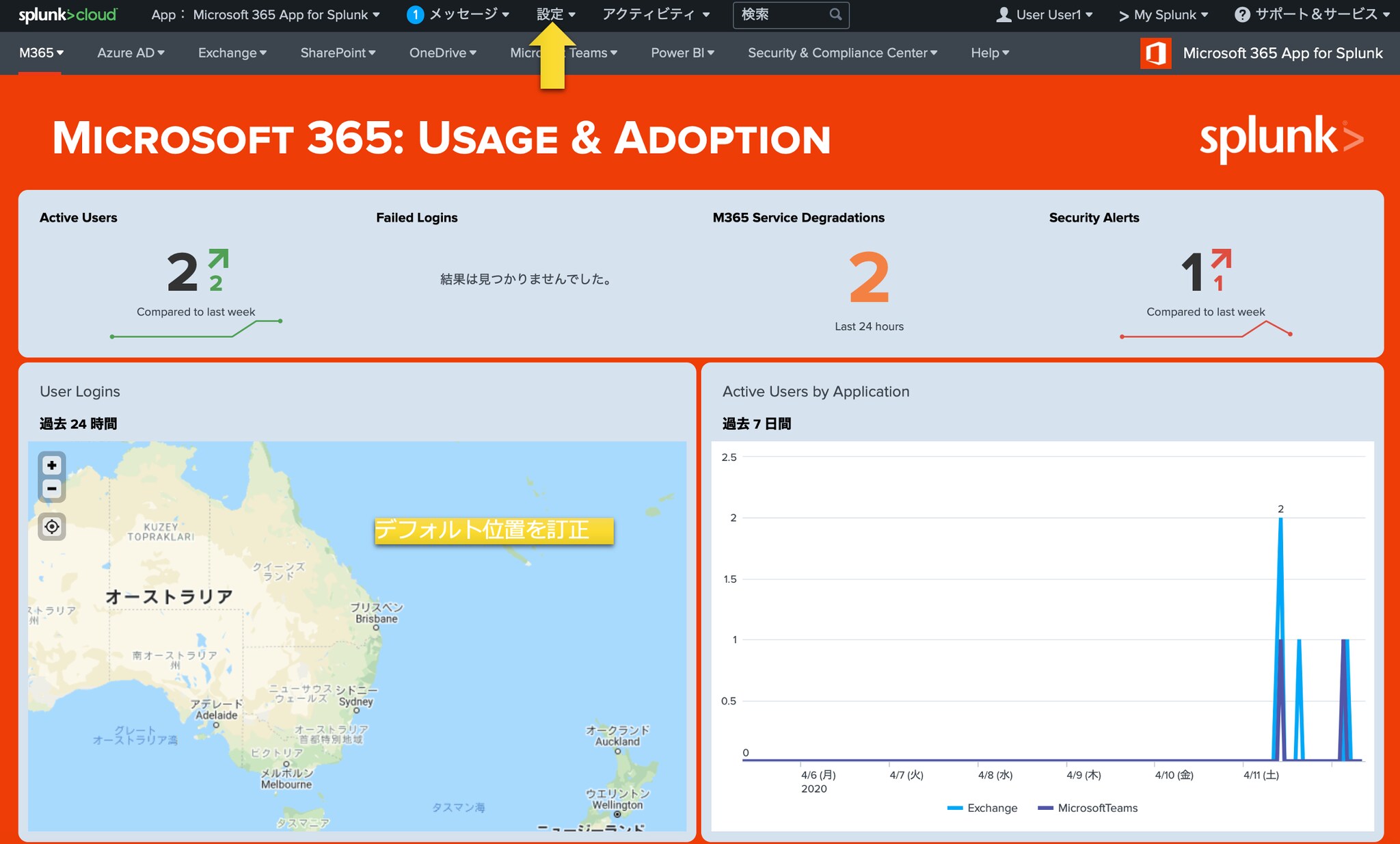
4.2.「View」へ移動
「設定」ー「ユーザーインターフェース」ー「View」を選択します。
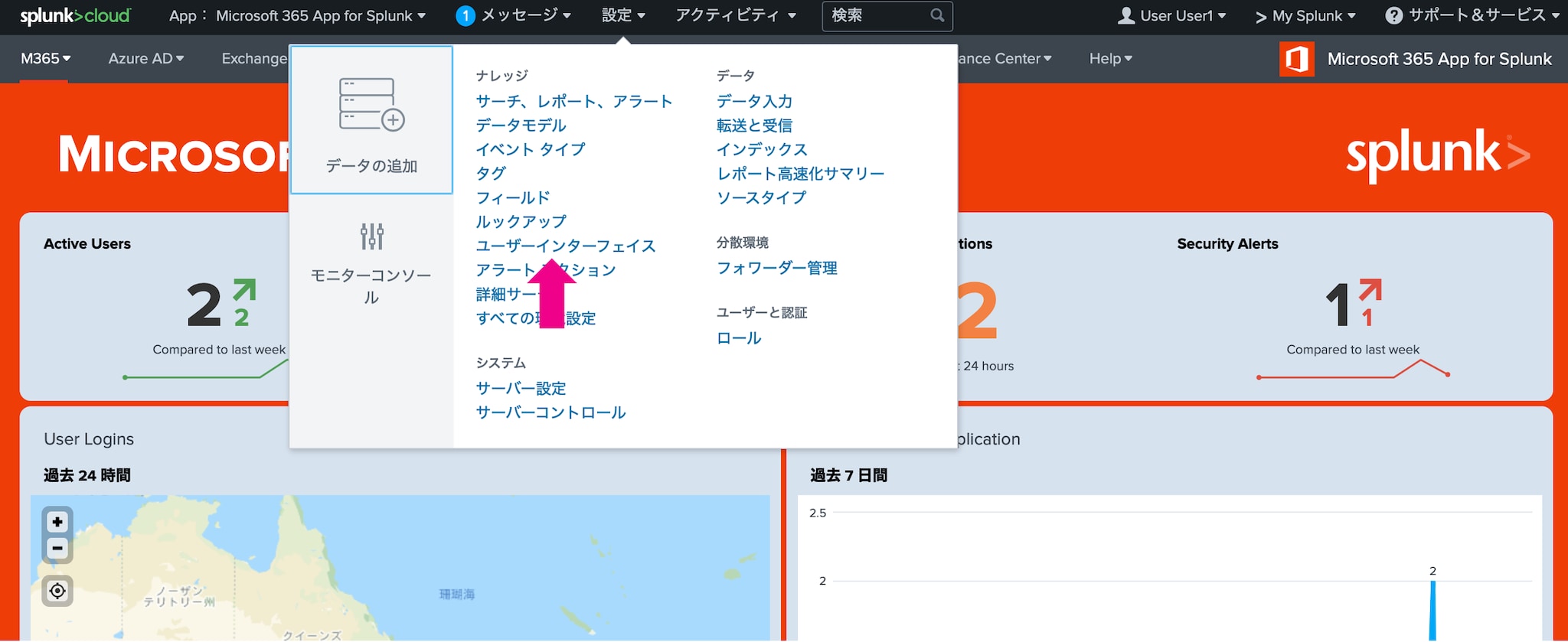
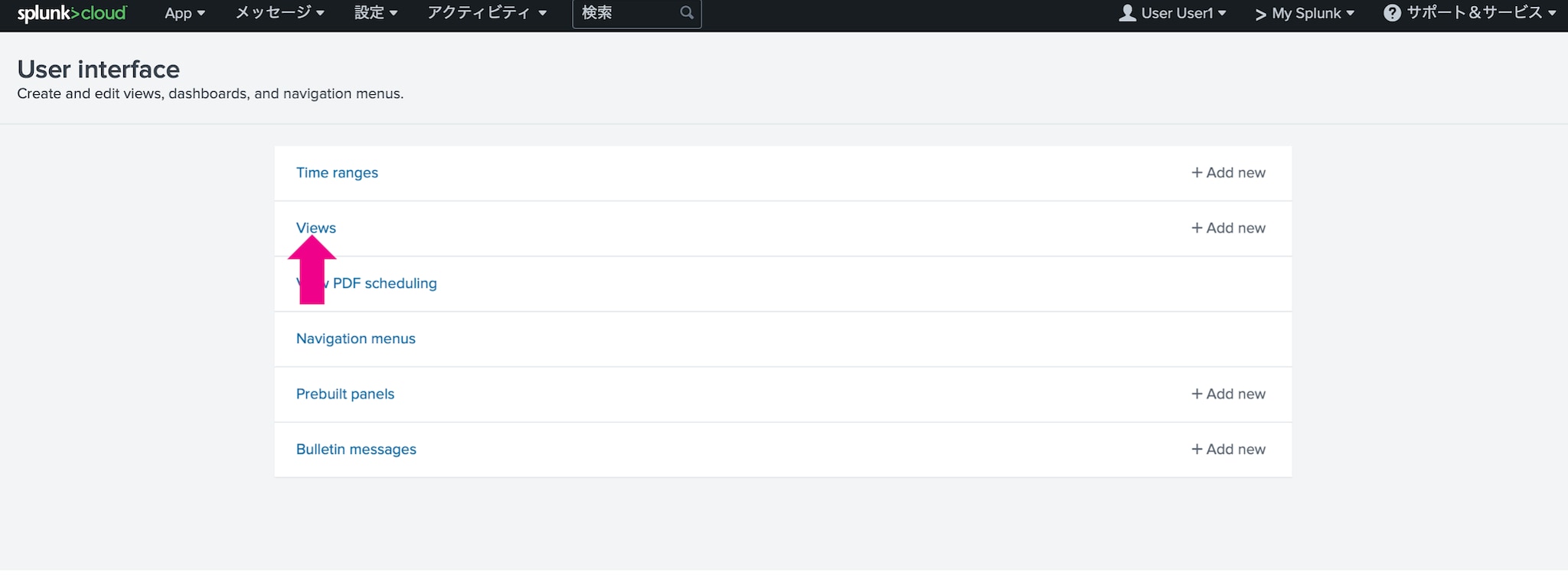
4.3.「View」へ移動
「m365_usage_adoption」を選択します。
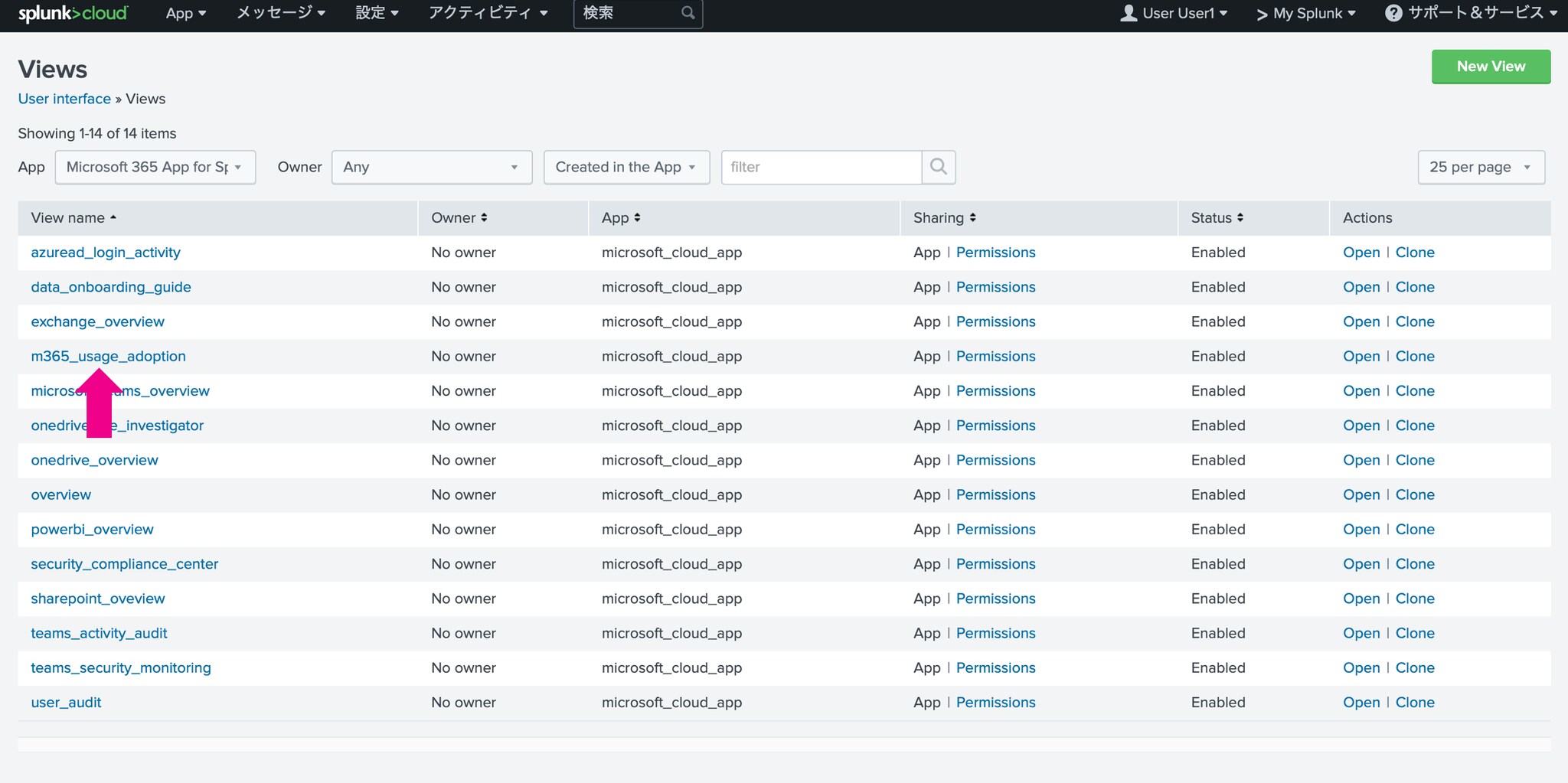
4.4.ダッシュボードの修正
ダッシュボードのソースコード上のヘッダ部分にある、「hideEdit」「hideTitle」をいずれも「true」にし、Saveします。
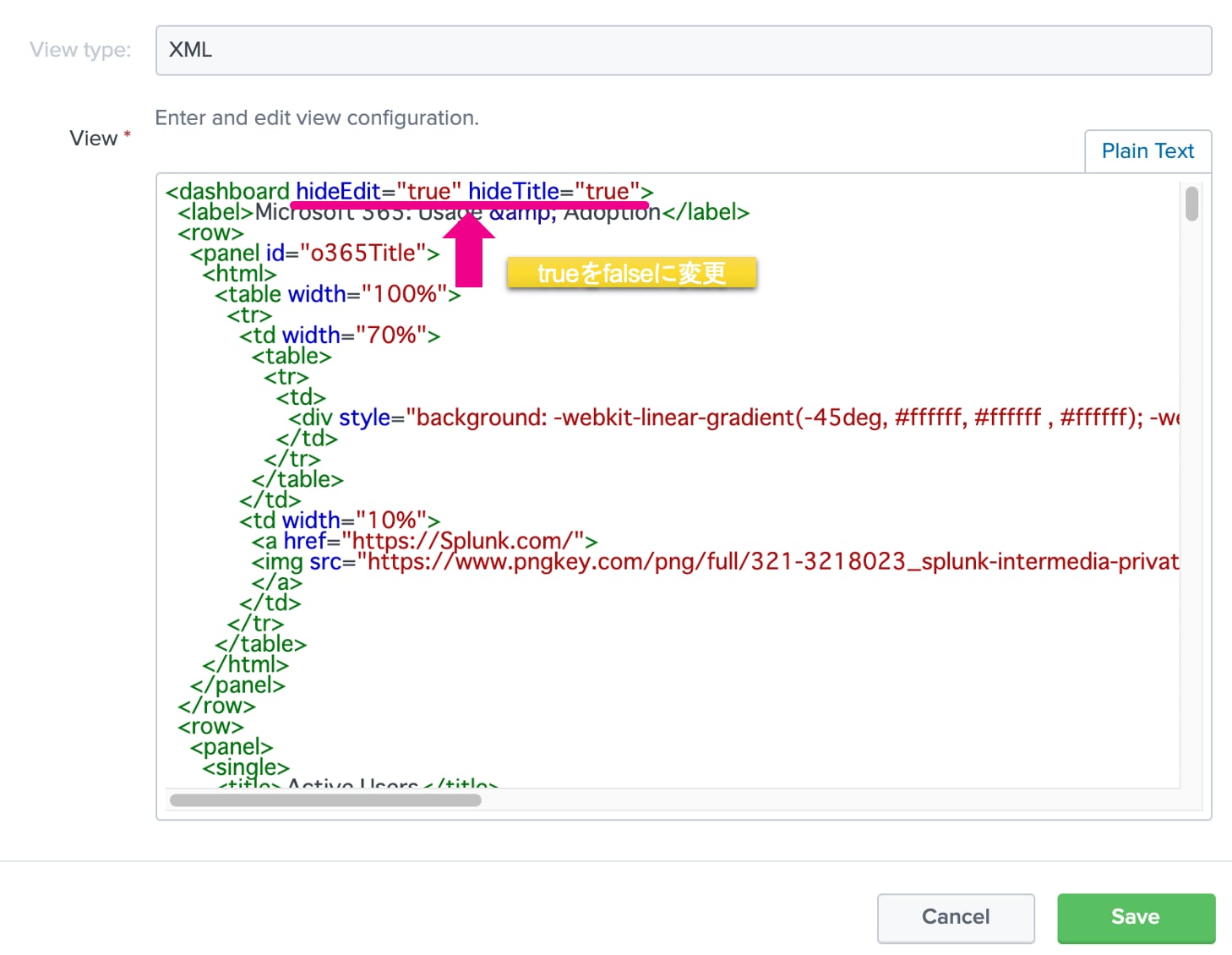
4.5.カスタマイズの開始
「Microsoft 365 App for Splunk」Appの画面に戻ります。「編集」ボタンが表示されているので、ここから、各画面をカスタマイズします。

4.6.カスタマイズの開始
地図のところで、たとえば、日本に移動させて、「スクロールでズーム」を「はい」、緯度、軽度、を「現在のマップ設定で記入」をして、ダッシュボードを保存します。
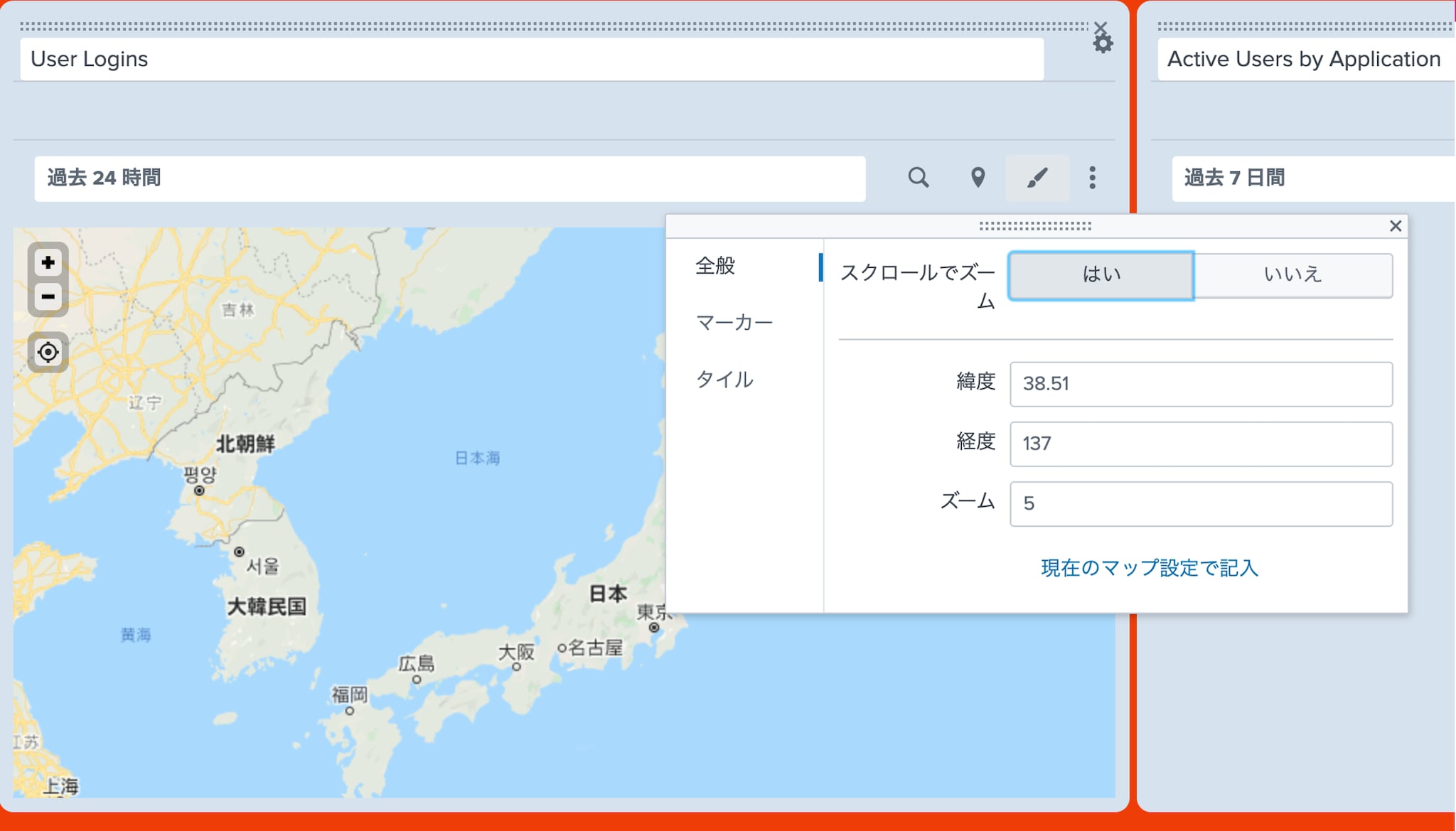
4.7.「Microsoft Teams: Overview」のカスタマイズ
同じく、「Microsoft Teams: Overview」画面にも「Edit」ボタンを表示できるようにします。
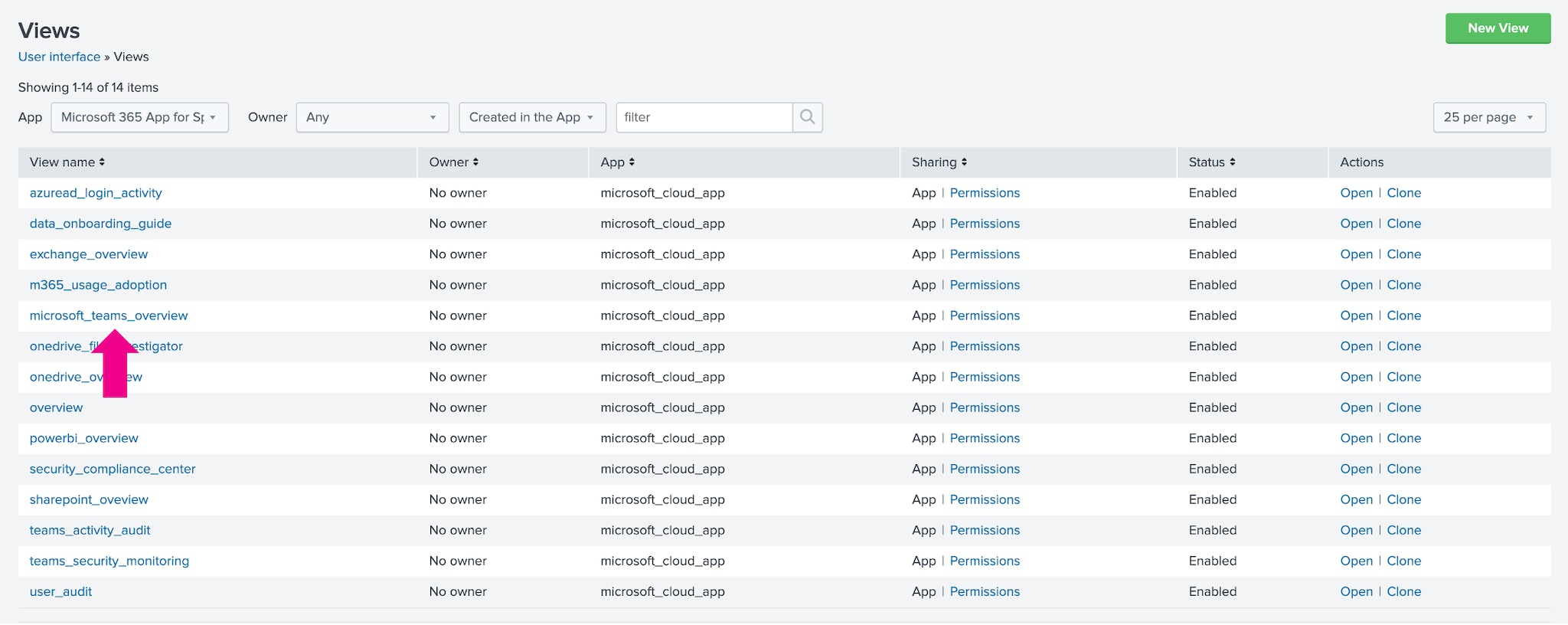
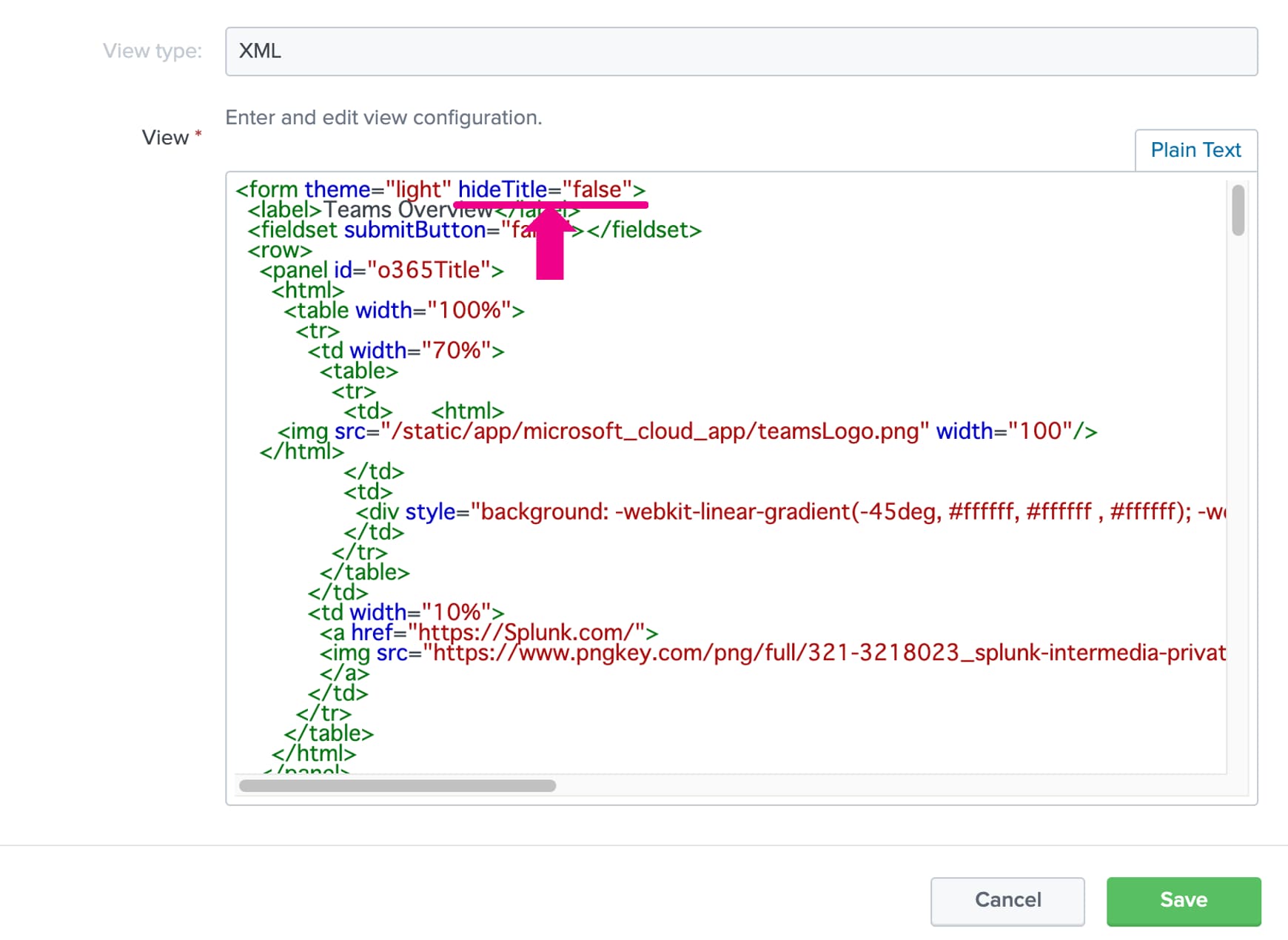
4.8.カスタマイズの開始
「Microsoft 365 App for Splunk」Appの画面に戻ります。「Teams Overview」の画面に「Edit」ボタンが表示されているので、期間の変更など自由に変更できます。

5.ダッシュボードの完成
上記カスタマイズを終了した頃には、少しずつデータが取り込まれているかもしれません。様々な操作を行い、Splunk画面上でどう見えるか、確認してみてください。
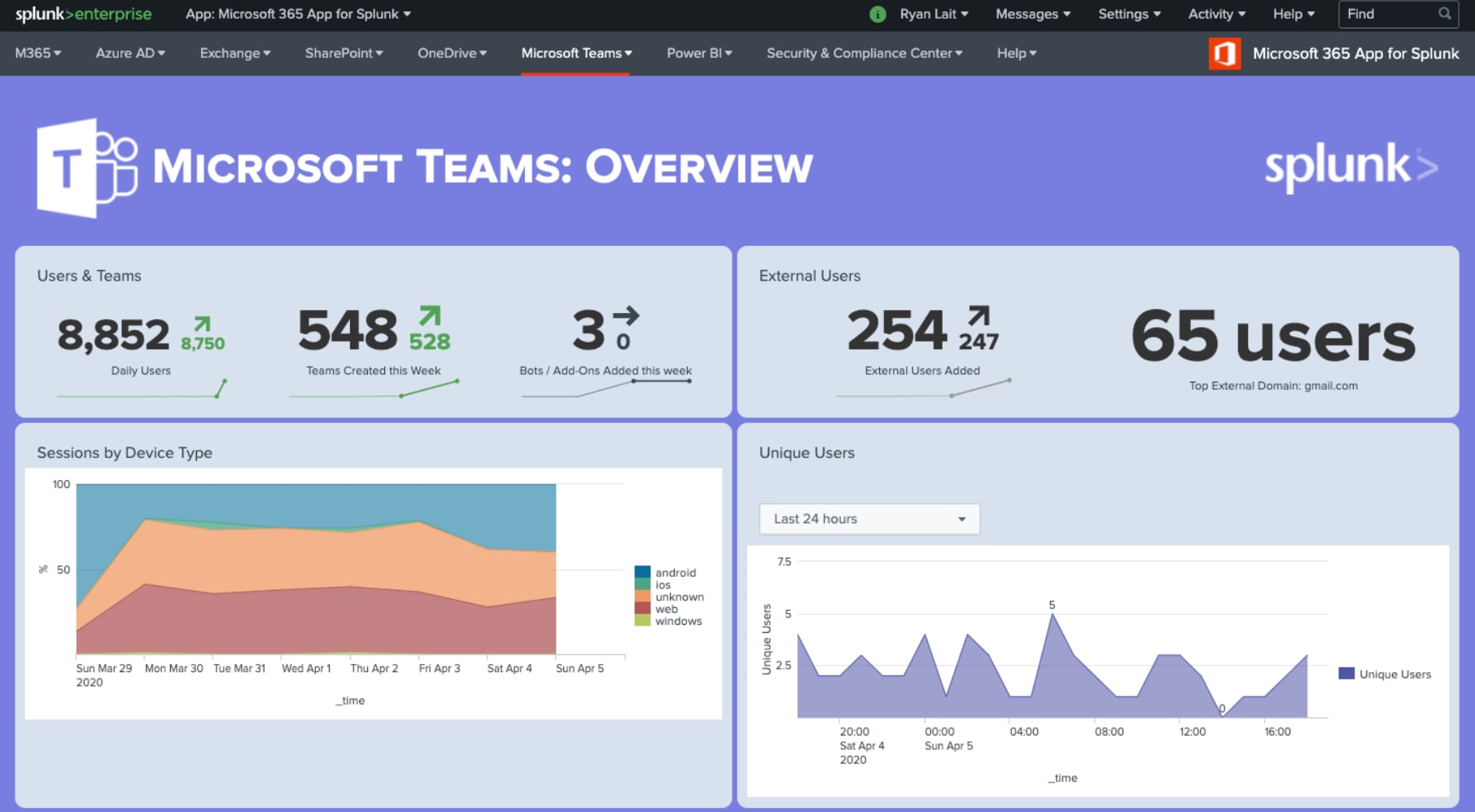
以上がMicrosoft 365 App for Splunkの実際の設定になります。
----------------------------------------------------
Thanks!
小松原 貴司